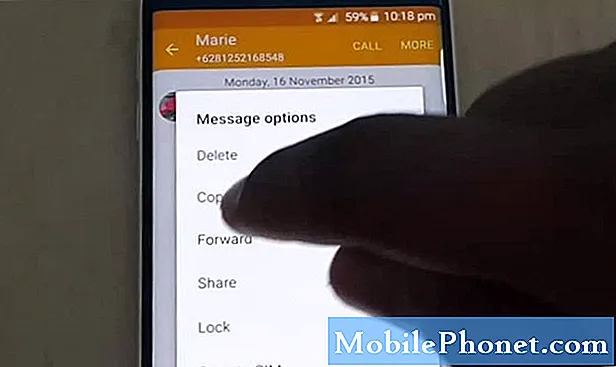Περιεχόμενο
Με την τεράστια μη αφαιρούμενη μπαταρία Li-Ion 4300 mAh, έχει νόημα ότι η γρήγορη φόρτιση είναι απαραίτητη. Το Galaxy Note10 + είναι εξοπλισμένο με δυνατότητα γρήγορης φόρτισης μπαταρίας 45W, αλλά εάν η συσκευή δεν θα φορτίσει γρήγορα αυτήν τη στιγμή, ακολουθήστε τις παρακάτω λύσεις.
Πώς να διορθώσετε το Galaxy Note10 + δεν θα χρεωθεί γρήγορα | η γρήγορη φόρτιση δεν λειτουργεί
Εάν το Galaxy Note10 + σας δεν φορτίσει γρήγορα, υπάρχουν διάφοροι παράγοντες που πρέπει να λάβετε υπόψη για να διορθώσετε το πρόβλημα. Ακολουθήστε τις παρακάτω προτάσεις.
Το Galaxy Note10 + δεν θα διορθώσει γρήγορα τη φόρτιση # 1: Βεβαιωθείτε ότι η γρήγορη φόρτιση είναι ΕΝΕΡΓΗ
Η λειτουργία γρήγορης φόρτισης του Galaxy Note + είναι ενεργοποιημένη από προεπιλογή. Εάν κάνατε κάποιες αλλαγές στις ρυθμίσεις του τηλεφώνου σας στο παρελθόν, βεβαιωθείτε ότι έχετε επίσης ελέγξει εάν ξεχάσετε να ενεργοποιήσετε τη λειτουργία γρήγορης φόρτισης. Αυτό μπορεί να γίνει εύκολα. Δείτε πώς:
- Ανοίξτε την εφαρμογή Ρυθμίσεις.
- Πατήστε Device Care.
- Πατήστε Μπαταρία.
- Πατήστε Περισσότερα εικονίδιο ρυθμίσεων (τρεις κουκκίδες πάνω δεξιά).
- Πατήστε Ρυθμίσεις.
- Κάντε κύλιση προς τα κάτω και πατήστε Διακόπτης γρήγορης φόρτισης καλωδίου για να τον ενεργοποιήσετε (μετακινήστε το ρυθμιστικό προς τα δεξιά).
Το Galaxy Note10 + δεν θα επιδιορθώσει γρήγορα τη φόρτιση # 2: Χρησιμοποιήστε γνήσια αξεσουάρ φόρτισης Samsung
Συνιστούμε να χρησιμοποιείτε μόνο το καλώδιο φόρτισης και τον προσαρμογέα που συνοδεύουν το κουτί. Εάν δεν τα χρησιμοποιείτε αυτήν τη στιγμή, βρείτε το αρχικό σετ και δείτε αν το Galaxy Note10 + θα φορτιστεί γρήγορα όταν το χρησιμοποιείτε.
Το Galaxy Note10 + δεν θα επιδιορθώσει γρήγορα τη φόρτιση # 3: Επανεκκινήστε τη συσκευή
Εάν το Galaxy Note10 + σας εξακολουθεί να μην φορτίζει γρήγορα, το επόμενο πράγμα που θέλετε να κάνετε είναι να επανεκκινήσετε το τηλέφωνο. Αυτό μπορεί να λειτουργήσει εάν η αιτία του προβλήματος είναι ένα προσωρινό σφάλμα που προκαλεί το σύστημα να παγώσει ή να μην ανταποκρίνεται. Εάν δεν το έχετε δοκιμάσει ακόμα, φροντίστε να το κάνετε αυτή τη φορά. Δοκιμάστε να το επανεκκινήσετε κανονικά πρώτα πατώντας το κουμπί λειτουργίας για πρόσβαση στο μενού εκκίνησης. Στη συνέχεια, επιλέξτε Επανεκκίνηση και δείτε εάν αυτό λειτουργεί.
Ένας άλλος τρόπος για να επανεκκινήσετε τη συσκευή είναι πατώντας και κρατώντας πατημένο το κουμπί μείωσης έντασης και το πλήκτρο λειτουργίας ταυτόχρονα για 10 δευτερόλεπτα ή έως ότου ενεργοποιηθεί η οθόνη της συσκευής. Αυτό προσομοιώνει το αποτέλεσμα της αποσύνδεσης της μπαταρίας από τη συσκευή. Εάν λειτουργεί, αυτό μπορεί να ξεκλειδώσει τη συσκευή.
Εάν η τακτική επανεκκίνηση δεν θα βοηθήσει, δοκιμάστε αυτό:
- Πιέστε και κρατήστε πατημένο το κουμπί Μείωσης έντασης πρώτα και μην το αφήσετε.
- Κρατώντας το πατημένο, πατήστε και κρατήστε πατημένο το πλήκτρο λειτουργίας.
- Κρατήστε πατημένα και τα δύο πλήκτρα για 10 δευτερόλεπτα ή περισσότερο.
Η δεύτερη διαδικασία επανεκκίνησης προσπαθεί να προσομοιώσει τα αποτελέσματα της αφαίρεσης της μπαταρίας. Σε παλαιότερες συσκευές, η αποσύνδεση της μπαταρίας είναι συχνά ένας αποτελεσματικός τρόπος για να διορθώσετε τις συσκευές που δεν ανταποκρίνονται. Εάν όμως δεν άλλαξε τίποτα, προχωρήστε στις επόμενες προτάσεις.
Η τακτική επανεκκίνηση της συσκευής σας τουλάχιστον μία φορά την εβδομάδα μπορεί να είναι επωφελής. Εάν έχετε την τάση να ξεχνάτε τα πράγματα, σας προτείνουμε να ρυθμίσετε το τηλέφωνό σας ώστε να κάνει επανεκκίνηση από μόνο του. Μπορείτε να το προγραμματίσετε για να κάνει αυτήν την εργασία κάνοντας τα εξής βήματα:
- Ανοίξτε την εφαρμογή Ρυθμίσεις.
- Πατήστε Device Care.
- Πατήστε τις 3 κουκκίδες στο επάνω μέρος.
- Επιλέξτε Αυτόματη επανεκκίνηση.
Το Galaxy Note10 + δεν θα διορθώσει γρήγορα τη φόρτιση # 4: Δοκιμάστε άλλο καλώδιο φόρτισης και προσαρμογέα
Η χρήση ενός άλλου αρχικού καλωδίου φόρτισης και προσαρμογέα Samsung Galaxy Note10 + δεν είναι καθόλου κακή ιδέα. Μερικές φορές, τα καλώδια USB ή ο προσαρμογέας φόρτισης μπορεί να πάει άσχημα. Εάν γνωρίζετε κάποιον με Note10 +, προσπαθήστε να δείτε εάν τα αξεσουάρ φόρτισης του / της θα επιτρέψουν στη συσκευή σας να φορτιστεί γρήγορα. Σε αυτήν την περίπτωση, μπορεί να υπάρχει πρόβλημα με τα δικά σας αξεσουάρ φόρτισης. Αυτό που πρέπει να κάνετε είναι να το αντικαταστήσετε. Φροντίστε να λάβετε την αντικατάστασή σας από το τοπικό σας κατάστημα Samsung.
Το Galaxy Note10 + δεν θα επιδιορθώσει γρήγορα τη φόρτιση # 5: Ελέγξτε τη θύρα
Μερικές φορές, οι συσκευές Samsung Galaxy ενδέχεται να μην φορτίζονται γρήγορα εάν υπάρχει κάτι που μπλοκάρει το καλώδιο φόρτισης στη θύρα ή εάν η ίδια η θύρα είναι βρώμικη. Εάν έχετε επιβεβαιώσει ότι δεν υπάρχει πρόβλημα από τα αξεσουάρ φόρτισης, το επόμενο βήμα θα ήταν να διασφαλίσετε ότι η θύρα φόρτισης δεν έχει αποκλειστεί. Μερικές φορές, βρωμιά ή χνούδι μπορεί να εισέλθουν μέσα στη θύρα και να αποτρέψουν τη σωστή σύνδεση του καλωδίου. Για να ελέγξετε τη θύρα, μπορείτε να χρησιμοποιήσετε ένα μεγεθυντικό εργαλείο. Εάν υπάρχει εμφανές σημάδι βρωμιάς ή χνούδι, χρησιμοποιήστε ένα κουτί πεπιεσμένου αέρα για να το καθαρίσετε.
Επίσης, εάν εκθέσατε πρόσφατα το Galaxy Note10 + σε νερό, είναι πιθανό να υπάρχει υγρασία στο εσωτερικό. Αυτό μπορεί να αποτρέψει τη φόρτιση της συσκευής. Κανονικά, η συσκευή σας θα πρέπει να εμφανίζει προειδοποίηση "Εντοπίστηκε υγρασία" σε τέτοια περίπτωση. Αν δεν λάβετε ένα, δεν σημαίνει ότι η θύρα φόρτισης είναι 100% απαλλαγμένη από υγρασία. Εάν υποψιάζεστε ότι η θύρα φόρτισης ενδέχεται να είναι βρεγμένη, εξετάστε το ενδεχόμενο να στεγνώσετε το τηλέφωνο.
Ένας εύκολος τρόπος να κάνετε ξήρανση στο σπίτι είναι με τη χρήση άψητου ρυζιού ή πακέτων πυριτικής πηκτής (αυτό που συνοδεύει το κουτί παπουτσιών σας). Εάν χρησιμοποιείτε ρύζι, βεβαιωθείτε ότι έχετε καλύψει πλήρως τη συσκευή σας. Στη συνέχεια, σφραγίστε το δοχείο και αφήστε το τηλέφωνο εκεί για τουλάχιστον 48 ώρες.
Ένας πιο αποτελεσματικός τρόπος για να στεγνώσετε στο σπίτι τη συσκευή σας είναι να χρησιμοποιήσετε συσκευασίες πυριτικής γέλης αντί για ρύζι. Απορροφά την υγρασία γρηγορότερα από το ρύζι, ώστε να μπορείτε να μειώσετε το χρόνο στεγνώματος για περίπου το μισό χρόνο. Έτσι, αντί να αφήσετε τη συσκευή μέσα σε ένα σφραγισμένο δοχείο για 2 ημέρες, θα χρειαστούν 24 ώρες. Μπορείτε να λάβετε πακέτα σιλικαζέλ από το τοπικό κατάστημα χειροτεχνίας.
Το Galaxy Note10 + δεν θα διορθώσει γρήγορα τη φόρτιση # 6: Βαθμονόμηση λογισμικού και μπαταρίας
Υπήρξαν κάποιες περιπτώσεις στο παρελθόν ότι οι παλαιότερες συσκευές Samsung Galaxy αντιμετώπιζαν πρόβλημα με τη λειτουργία γρήγορης φόρτισης όταν η Διαχείριση ενέργειας της συσκευής δεν λειτουργεί σωστά. Σε αυτήν την περίπτωση, αυτό που πρέπει να κάνει ένας χρήστης είναι να επαναβαθμονομήσει την μπαταρία και το λογισμικό. Είναι εύκολο. Δείτε πώς μπορείτε να το κάνετε:
- Αποστραγγίστε πλήρως την μπαταρία. Αυτό σημαίνει ότι χρησιμοποιείτε τη συσκευή σας μέχρι να απενεργοποιηθεί από μόνη της και το επίπεδο της μπαταρίας να είναι 0%.
- Φορτίστε το τηλέφωνο μέχρι να φτάσει το 100%. Φροντίστε να χρησιμοποιήσετε τον αρχικό εξοπλισμό φόρτισης για τη συσκευή σας και αφήστε την να φορτιστεί πλήρως. Μην αποσυνδέετε τη συσκευή σας για τουλάχιστον δύο ακόμη ώρες και μην τη χρησιμοποιείτε κατά τη φόρτιση.
- Μετά το πέρασμα του χρόνου, αποσυνδέστε τη συσκευή σας.
- Επανεκκινήστε τη συσκευή.
- Χρησιμοποιήστε το τηλέφωνό σας έως ότου τελειώσει τελείως.
- Επαναλάβετε τα βήματα 1-5.
Το Galaxy Note10 + δεν θα επιδιορθώσει γρήγορα τη φόρτιση # 7: Εγκαταστήστε ενημερώσεις
Η εγκατάσταση ενημερώσεων μπορεί μερικές φορές να είναι ένας αποτελεσματικός τρόπος για την επίλυση γνωστών προβλημάτων. Εάν έχετε εκκρεμείς ενημερώσεις αυτήν τη στιγμή, θέλετε να βεβαιωθείτε ότι τις έχετε εγκαταστήσει. Αυτό ισχύει τόσο για ενημερώσεις λογισμικού όσο και για εφαρμογές. Να είστε προεπιλεγμένοι, το Galaxy Note10 + έχει ρυθμιστεί ώστε να σας ενημερώνει αυτόματα εάν υπάρχει διαθέσιμη ενημέρωση, είτε για το λογισμικό είτε για εφαρμογές. Εάν αλλάξετε αυτήν τη ρύθμιση στο παρελθόν, μπορείτε να προχωρήσετε και να ελέγξετε μη αυτόματα τις ενημερώσεις.
Για να δείτε εάν υπάρχει διαθέσιμη ενημέρωση λογισμικού, μεταβείτε στις Ρυθμίσεις> Ενημερώσεις λογισμικού.
Για ενημερώσεις εφαρμογών, απλώς ανοίξτε την εφαρμογή Play Store και εγκαταστήστε ενημερώσεις για τις εφαρμογές σας από εκεί.
Το Galaxy Note10 + δεν θα επιδιορθώσει γρήγορα τη φόρτιση # 8: Φόρτιση σε ασφαλή λειτουργία
Μερικές φορές, τα προβλήματα φόρτισης μπορεί να προκληθούν από μια κακή εφαρμογή. Εάν το Galaxy Note10 + σας δεν φορτίσει γρήγορα μετά την εγκατάσταση μιας εφαρμογής, διαγράψτε την εν λόγω εφαρμογή και δείτε εάν το πρόβλημα εξαφανιστεί. Εάν δεν μπορείτε να ανακαλέσετε την εφαρμογή, δοκιμάστε να κάνετε επανεκκίνηση σε ασφαλή λειτουργία. Σε αυτήν τη λειτουργία, όλες οι εφαρμογές τρίτων, δηλαδή εφαρμογές που προσθέσατε μετά τη ρύθμιση του τηλεφώνου, θα τεθούν σε αναστολή. Εάν το Galaxy Note10 + φορτίζει κανονικά όταν λειτουργεί σε ασφαλή λειτουργία, μπορείτε να υποθέσετε ότι φταίει μία από τις εφαρμογές τρίτων. Αυτά είναι τα βήματα για επανεκκίνηση σε ασφαλή λειτουργία:
- Απενεργοποιήστε τη συσκευή.
- Πατήστε και κρατήστε πατημένο το πλήκτρο λειτουργίας πέρα από την οθόνη ονόματος μοντέλου που εμφανίζεται στην οθόνη.
- Όταν το SAMSUNG εμφανίζεται στην οθόνη, αφήστε το πλήκτρο λειτουργίας.
- Αμέσως μετά την απελευθέρωση του πλήκτρου λειτουργίας, πατήστε και κρατήστε πατημένο το πλήκτρο μείωσης έντασης.
- Συνεχίστε να κρατάτε πατημένο το πλήκτρο μείωσης έντασης έως ότου ολοκληρωθεί η επανεκκίνηση της συσκευής.
- Όταν η ασφαλής λειτουργία εμφανίζεται στην κάτω αριστερή γωνία της οθόνης, αφήστε το πλήκτρο μείωσης έντασης.
- Αφήστε το τηλέφωνό σας να λειτουργεί, τραβήξτε την εφαρμογή κάμερας και ελέγξτε για το πρόβλημα.
Εάν δεν υπάρχουν καθόλου προβλήματα φόρτισης και το Galaxy Note10 + λειτουργεί κανονικά μόνο σε ασφαλή λειτουργία, μπορείτε να συνεχίσετε να περιορίζετε τις ύποπτες εφαρμογές με αυτά τα βήματα:
- Εκκίνηση σε ασφαλή λειτουργία.
- Ελέγξτε για το πρόβλημα.
- Μόλις επιβεβαιώσετε ότι φταίει μια εφαρμογή τρίτου μέρους, μπορείτε να ξεκινήσετε την απεγκατάσταση εφαρμογών μεμονωμένα. Σας προτείνουμε να ξεκινήσετε με τα πιο πρόσφατα που προσθέσατε.
- Αφού απεγκαταστήσετε μια εφαρμογή, επανεκκινήστε το τηλέφωνο σε κανονική λειτουργία και ελέγξτε για το πρόβλημα.
- Εάν το Galaxy Note10 + εξακολουθεί να είναι προβληματικό, επαναλάβετε τα βήματα 1-4.
Το Galaxy Note10 + δεν θα διορθώσει γρήγορα τη φόρτιση # 9: Επαναφορά εργοστασιακών ρυθμίσεων
Η τελική λύση που μπορείτε να κάνετε σε αυτήν την περίπτωση είναι η επαναφορά εργοστασιακών ρυθμίσεων. Εάν ο λόγος για προβλήματα κάμερας στο Galaxy Note10 + είναι στη φύση του λογισμικού, υπάρχει μεγάλη πιθανότητα να βοηθήσει η κύρια ή εργοστασιακή επαναφορά.
Ακολουθούν οι δύο τρόποι επαναφοράς εργοστασιακών ρυθμίσεων του Note10 +:
Μέθοδος 1: Πώς να επαναφέρετε σκληρά το Samsung Galaxy Note10 + μέσω του μενού Ρυθμίσεις
Αυτός είναι ο ευκολότερος τρόπος για να σκουπίσετε το Galaxy Note10 +. το μόνο που έχετε να κάνετε είναι να μεταβείτε στο μενού Ρυθμίσεις και να ακολουθήσετε τα παρακάτω βήματα. Προτείνουμε αυτήν τη μέθοδο εάν δεν έχετε κανένα πρόβλημα να μεταβείτε στις Ρυθμίσεις.
- Δημιουργήστε ένα αντίγραφο ασφαλείας των προσωπικών σας δεδομένων και καταργήστε τον λογαριασμό σας Google.
- Ανοίξτε την εφαρμογή Ρυθμίσεις.
- Μεταβείτε με κύλιση και πατήστε Γενική διαχείριση.
- Πατήστε Επαναφορά.
- Επιλέξτε Επαναφορά εργοστασιακών δεδομένων από τις συγκεκριμένες επιλογές.
- Διαβάστε τις πληροφορίες και μετά πατήστε Επαναφορά για να συνεχίσετε.
- Πατήστε Διαγραφή όλων για επιβεβαίωση της ενέργειας.
Μέθοδος 2: Πώς να επαναφέρετε σκληρά το Samsung Galaxy Note10 + χρησιμοποιώντας κουμπιά υλικού
Εάν η περίπτωσή σας είναι ότι το τηλέφωνο δεν εκκινείται ή εκκινεί αλλά το μενού Ρυθμίσεις δεν είναι προσβάσιμο, αυτή η μέθοδος μπορεί να είναι χρήσιμη. Αρχικά, πρέπει να εκκινήσετε τη συσκευή σε λειτουργία ανάκτησης. Μόλις αποκτήσετε πρόσβαση με επιτυχία στην ανάκτηση, αυτή είναι η ώρα που ξεκινάτε τη σωστή διαδικασία κύριας επαναφοράς. Μπορεί να χρειαστούν κάποιες προσπάθειες για να μπορέσετε να αποκτήσετε πρόσβαση στο Recovery, οπότε να είστε υπομονετικοί και απλώς προσπαθήστε ξανά.
- Εάν είναι δυνατόν, δημιουργήστε ένα αντίγραφο ασφαλείας των προσωπικών σας δεδομένων εκ των προτέρων. Εάν το πρόβλημά σας δεν σας επιτρέπει να το κάνετε αυτό, απλώς παραλείψτε αυτό το βήμα.
- Επίσης, θέλετε να βεβαιωθείτε ότι καταργείτε τον λογαριασμό σας Google. Εάν το πρόβλημά σας δεν σας επιτρέπει να το κάνετε αυτό, απλώς παραλείψτε αυτό το βήμα.
- Απενεργοποιήστε τη συσκευή. Αυτό είναι σημαντικό. Εάν δεν μπορείτε να το απενεργοποιήσετε, δεν θα μπορείτε ποτέ να ξεκινήσετε τη λειτουργία ανάκτησης. Εάν δεν μπορείτε να απενεργοποιείτε τη συσκευή τακτικά μέσω του κουμπιού λειτουργίας, περιμένετε μέχρι να εξαντληθεί η μπαταρία του τηλεφώνου. Στη συνέχεια, φορτίστε το τηλέφωνο για 30 λεπτά πριν ξεκινήσετε τη λειτουργία ανάκτησης.
- Πατήστε και κρατήστε πατημένο το πλήκτρο αύξησης έντασης και το πλήκτρο Bixby / Power.
- Όταν εμφανιστεί το πράσινο λογότυπο Android, απελευθερώστε και τα δύο πλήκτρα ("Εγκατάσταση ενημέρωσης συστήματος" θα εμφανιστεί για περίπου 30 - 60 δευτερόλεπτα πριν εμφανιστούν οι επιλογές μενού ανάκτησης συστήματος Android).
- Θα εμφανιστεί τώρα το μενού της οθόνης ανάκτησης. Όταν το δείτε αυτό, αφήστε τα κουμπιά.
- Χρησιμοποιήστε το κουμπί μείωσης έντασης έως ότου επισημάνετε την ένδειξη "Διαγραφή δεδομένων / επαναφορά εργοστασιακών ρυθμίσεων".
- Πατήστε το κουμπί λειτουργίας για να επιλέξετε "Διαγραφή δεδομένων / επαναφορά εργοστασιακών ρυθμίσεων".
- Χρησιμοποιήστε τη Μείωση έντασης για να επισημάνετε Ναι.
- Πατήστε το κουμπί λειτουργίας για να επιβεβαιώσετε την επαναφορά εργοστασιακών ρυθμίσεων.
- Ακολουθήστε τις υπόλοιπες οδηγίες για να ολοκληρώσετε την εργασία.
Το Galaxy Note10 + δεν θα διορθώσει γρήγορα τη φόρτιση # 10: Επισκευή
Εάν καμία από τις παραπάνω προτάσεις δεν λειτουργεί, μπορεί να υπάρχει ένας βαθύτερος λόγος για τον οποίο αντιμετωπίζετε προβλήματα με την κάμερα στο Galaxy Note10 +. Επισκεφτείτε το τοπικό κατάστημα Samsung ή το Κέντρο εξυπηρέτησης, ώστε να μπορείτε να ελέγξετε το τηλέφωνο.
Εάν είστε ένας από τους χρήστες που αντιμετωπίζει πρόβλημα με τη συσκευή σας, ενημερώστε μας. Προσφέρουμε δωρεάν λύσεις για προβλήματα που σχετίζονται με το Android, οπότε αν έχετε κάποιο πρόβλημα με τη συσκευή σας Android, συμπληρώστε απλώς το σύντομο ερωτηματολόγιο στο αυτός ο σύνδεσμος και θα προσπαθήσουμε να δημοσιεύσουμε τις απαντήσεις μας στις επόμενες δημοσιεύσεις. Δεν μπορούμε να εγγυηθούμε μια γρήγορη απάντηση, οπότε αν το πρόβλημά σας είναι ευαίσθητο στο χρόνο, βρείτε έναν άλλο τρόπο για να επιλύσετε το πρόβλημά σας.
Εάν θεωρείτε χρήσιμη αυτήν την ανάρτηση, βοηθήστε μας διαδίδοντας τη λέξη στους φίλους σας. Το TheDroidGuy έχει επίσης παρουσία στο κοινωνικό δίκτυο, οπότε μπορεί να θέλετε να αλληλεπιδράσετε με την κοινότητά μας στις σελίδες μας στο Facebook και στο Google+.